Что делать, если микрофон в Windows не работает
Если микрофон в Windows перестал работать, это может стать серьёзной проблемой, особенно для тех, кто активно использует голосовые чаты, записывает аудио или работает удалённо. Причины неполадок могут быть разными: от банальных настроек системы до аппаратных неисправностей.
В этой статье мы разберём основные способы диагностики и решения проблем с микрофоном в Windows. Вы узнаете, как проверить настройки звука, обновить драйверы и устранить возможные конфликты устройств.
Содержание:
Проверка подключения микрофона
Прежде чем углубляться в настройки системы, убедитесь, что микрофон правильно подключён к компьютеру. Проверьте, плотно ли вставлен штекер в соответствующий разъём (обычно розового цвета или с иконкой микрофона). Если используется USB-микрофон, попробуйте переключить его в другой порт.
Для беспроводных устройств (Bluetooth или радиочастотных) удостоверьтесь, что они заряжены и подключены к системе. Также стоит проверить, не активирован ли режим «В самолёте», который может блокировать беспроводные соединения.
Настройки микрофона в Windows
После проверки подключения перейдите к настройкам микрофона в Windows. Откройте Параметры (Win + I) и выберите раздел Система → Звук. В блоке «Ввод» убедитесь, что выбран правильный микрофон из списка доступных устройств.
Если микрофон не отображается, нажмите Управление звуковыми устройствами и проверьте, не отключён ли он вручную. Для более детальной настройки кликните Свойства устройства, где можно протестировать микрофон, отрегулировать уровни усиления и подавления шума.
Проверка уровня громкости
Если микрофон подключён и выбран в настройках, но звук всё равно не записывается, проверьте уровень громкости. В том же окне Свойства устройства найдите ползунок Громкость и установите его на значение 80–100%. Для тестирования говорите в микрофон — индикатор уровня справа должен реагировать на ваш голос.
Если индикатор не двигается, нажмите Проверить микрофон в разделе Ввод. Windows попросит вас произнести фразу, а затем воспроизведёт записанный звук. Это поможет убедиться, что проблема не в аппаратной поломке микрофона.
Настройка разрешений для приложений
Некоторые приложения могут не иметь доступа к микрофону из-за настроек конфиденциальности Windows. Откройте Параметры → Конфиденциальность и защита → Микрофон и убедитесь, что переключатель Доступ к микрофону для этого устройства активирован.
Прокрутите вниз до раздела Разрешить доступ к микрофону в этих приложениях и включите доступ для нужных программ (например, Zoom, Skype или Discord). Если приложение отсутствует в списке, проверьте его настройки вручную — иногда разрешения управляются внутри самого софта.
Обновление и переустановка драйверов
Устаревшие или повреждённые драйверы — частая причина проблем с микрофоном. Для проверки откройте Диспетчер устройств (Win + X → Диспетчер устройств), найдите раздел Аудиовходы и аудиовыходы, кликните правой кнопкой на микрофоне и выберите Обновить драйвер → Автоматический поиск.
Если это не помогло, попробуйте удалить устройство (через контекстное меню), перезагрузить компьютер — Windows автоматически установит драйвер заново. Для сложных случаев загрузите актуальную версию с сайта производителя звуковой карты или ноутбука, либо используйте программы вроде DriverPack Solution.
Проверка микрофона на другом устройстве
Если микрофон по-прежнему не работает, подключите его к другому компьютеру, ноутбуку или смартфону (через переходник, если требуется). Это поможет определить, связана ли проблема с самим устройством или с настройками Windows.
При корректной работе на другом девайсе причина кроется в системе (проверьте предыдущие разделы). Если же микрофон не функционирует и там — вероятно, он повреждён физически. В таком случае попробуйте подключить заведомо исправный микрофон к вашему ПК для окончательной диагностики.
Дополнительные способы устранения неполадок
Если стандартные методы не помогли, попробуйте альтернативные решения. Например, отключите все сторонние аудиоутилиты (вроде Voicemod или сторонних эквалайзеров), которые могут перехватывать управление микрофоном.
Также проверьте, не блокирует ли микрофон антивирус или брандмауэр — временно отключите их для теста. В редких случаях помогает сброс настроек звука через Панель управления → Звук → Связь → Действие не требуется.






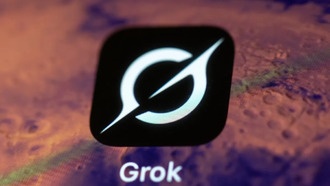
0 комментариев